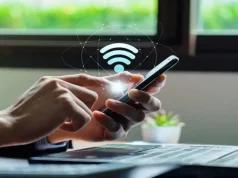Apple’ın 150.000 TL’lik Mac Studio bilgisayarı ofisimizde yerini aldı. Peki nasıl kurduk? İşte adım adım mac kurulum rehberi.
Mac nasıl kurulur?
Mac Studio’nuz ilk başlatıldığında, Ayarlama Yardımcısı yeni Mac’inizi kullanmaya başlamanız için gereken basit adımları atmanızı sağlar. Tüm istemlere yanıt verebilir ya da bazı adımları atlayıp bunları daha sonra tamamlamayı seçebilirsiniz. Örneğin farklı kullanıcılar için ayarlayabileceğiniz Ekran Süresi’ni ilk ayarlamadan sonra ayarlamak mantıklı olabilir.
Ayarlama Yardımcısı sizi aşağıdakiler boyunca yönlendirir:
-Ülkenizi veya bölgenizi ayarlama: Bu, Mac’inizde dili ve saat dilimini ayarlar.
-Erişilebilirlik seçenekleri: Görme becerileri, Hareket becerileri, İşitme becerileri, Bilişsel beceriler için erişilebilirlik seçeneklerini görüntüleyin ya da Şimdi Değil’i tıklayın.
Bir Wi-Fi ağına bağlanma: Ağı seçin ve gerekiyorsa bir parola girin. (Ethernet kullanıyorsanız Diğer Ağ Seçenekleri’ni de seçebilirsiniz.) Ağı daha sonra değiştirmek için menü çubuğundaki Wi-Fi durum simgesini tıklayın, Diğer Ağlar’ı tıklayın, sonra bir Wi-Fi ağı seçip parolayı girin. Burada Wi-Fi’yi açmayı ya da kapatmayı da seçebilirsiniz.
Ayarlamadan sonra, menü çubuğunda Wi-Fi durum simgesini görmüyorsanız ekleyebilirsiniz. Sistem Tercihleri’ni açın, sonra Ağ’ı tıklayın. Soldaki listede Wi-Fi’yi tıklayın, sonra “Wi-Fi durumunu menü çubuğunda göster”i seçin.
Bilgileri aktarma: Yeni bir bilgisayar ayarlıyorsanız ve daha önce bir Mac ayarlamadıysanız Şimdi Değil’i tıklayın. Başka bir bilgisayardaki verilerinizi şimdi veya daha sonra aktarmak istiyorsanız Verilerinizi yeni Mac Studio’nuza aktarma konusuna bakın.
Apple kimliğinizle giriş yapın: Apple kimliğiniz bir e-posta adresi ve paroladan oluşur. Bu; App Store, Apple TV uygulaması, Apple Books, iCloud, Mesajlar ve daha fazlasını kullanmak da dahil olmak üzere Apple ile yaptığınız her şey için kullandığınız hesaptır. Kendinize ait bir Apple kimliğinizin olması ve kimseyle paylaşılmaması en iyisidir. Önceden bir Apple kimliğiniz yoksa ayarlama sırasında yeni bir tane yaratabilirsiniz (ücretsizdir). İster bilgisayarınız ister iOS aygıtınız, iPadOS aygıtınız veya Apple Watch’unuz olsun tüm aygıtlarda, herhangi bir Apple servisini kullanmak için aynı Apple kimliğiyle giriş yapın. Mac’teki Apple kimliği konusuna bakın.
Başka bir aygıtı son yazılım sürümleriyle (macOS 12 veya daha yenisi, iOS 15 veya daha yenisi, iPadOS 15 veya daha yenisi) zaten ayarladıysanız, “Bunu Yeni Mac’iniz Yapın” adlı hızlı ayarlama panelini görürsünüz; bu panel birçok adımı atlar ve iCloud hesabınızda saklanan ayarları kullanır.
Görünümünüzü seçme: Masaüstü görünüşü tercihiniz olarak Açık’ı, Koyu’yu veya Otomatik’i seçin. Ayarlama sırasında yaptığınız seçimi değiştirmek istiyorsanız Sistem Tercihleri’ni açın, Genel’i tıklayın, sonra bir görünüm seçeneği belirleyin. Diğer tercihleri de buradan ayarlayabilirsiniz.